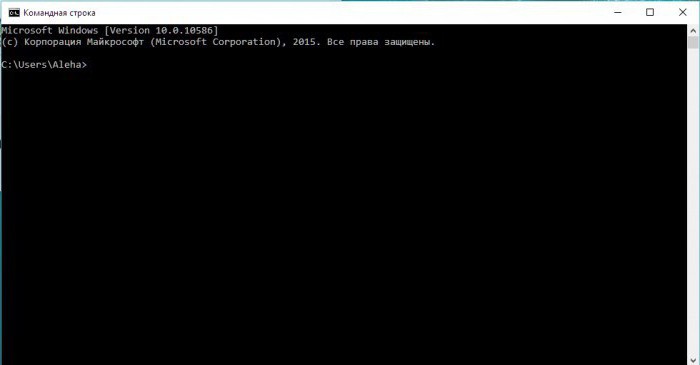Hoe het wachtwoord te verwijderen op "Windows 8.1"?
Met de release van het nieuwe besturingssysteem "Windus 8" en vervolgens 8.1, veel gebruikers hebben vaak vragen over de implementatie van bepaalde gebruikelijke acties. En daar zijn goede redenen voor, omdat de ontwikkelaars van de "acht" -interface belangrijke wijzigingen hebben aangebracht.
Er verscheen bijvoorbeeld een nieuw "betegeld" menu, waaraan sommige gebruikers trouwens niet kunnen wennen. Het "Charms Bar" -paneel is ook toegevoegd.
Met betrekking tot accountrecords dan, in tegenstelling totdezelfde Windows XP en "Seven" Hier zijn twee van hen -. lokale en "uchetki" "Microsoft" Dat is de reden waarom niet alle "nick" weten hoe om het wachtwoord op "Windose" (8 en 8.1) te verwijderen, omdat de opeenvolging van handelingen in het geval van dit besturingssysteem enigszins anders zal zijn.

Nadat u het artikel van het voorgestelde artikel hebt bestudeerd, vindt u verschillende opties voor het oplossen van het probleem dat is verbonden aan het uitschakelen van de wachtwoordvereisten in de G8.
De opdracht "netplwiz" als een manier om het wachtwoord uit te schakelen
Dus, hoe het wachtwoord te verwijderen op Windows 8.1 "is snel en gemakkelijk? Deze vraag is vooral relevant voor de persoon die de enige gebruiker van de pc is. Ingeval, waarom zou de gebruiker het regelmatig invoeren als hij zeker weet dat niemand naast hem het apparaat zal lanceren.
Eén manier om invoer te deactiverenwachtwoord is het gebruik van het programma "netplwiz". Hiermee kunt u snel het venster "Gebruikersaccounts" openen om de nodige instellingen te maken.
Welnu, overweeg nu het proces van afsluitenvraag een wachtwoord aan. Gebruik allereerst de combinatie van de "R" - en "Win" -knoppen om het hulpprogramma "Run" aan te roepen. Nu in het juiste veld, schrijf de bovenstaande opdracht en klik op "Enter".

In de volgende stap moet je jouw kiezen"Account" en verwijder het vinkje, activeer de optie "Een wachtwoord en gebruikersnaam vereisen". Voer daarna het huidige wachtwoord twee keer in en klik op "OK".
Hoe het wachtwoord "Lokale account" in Win 8 uit te schakelen
Zoals eerder vermeld, biedt de achtste versie van Windows twee accounts. Nu zult u leren hoe u het wachtwoord "Windows 8" kunt verwijderen, dat moet worden ingevoerd bij het invoeren van het lokale "account".
Beweeg de muisaanwijzer naar de rechterkant van het scherm en activeer daarmee de Charms-balk. Raadpleeg nu het gedeelte 'Parameters' en ga vervolgens naar 'Computerinstellingen wijzigen'.
Nadat u deze stappen hebt voltooid, ziet u dat de pagina wordt geopend, waar u in het menu het item "Gebruikers" moet selecteren en naar een lokaal account moet overschakelen door op de knop met het juiste bijschrift te klikken.

Vervolgens moet u een geldig wachtwoord invoeren en het vak waarin u wordt gevraagd een nieuw wachtwoord op te geven, moet leeg blijven. Dus de volgende keer dat u het besturingssysteem start, is het wachtwoord niet nodig.
U zult slechts een paar minuten aan deze stappen besteden. Nu weet u hoe u het wachtwoord kunt verwijderen op "Windows 8", wat betekent dat u deze procedure eenvoudig kunt uitvoeren als dat nodig is.
Lokaal wachtwoord uitschakelen in Windows 8.1
Om van de behoefte af te komenPermanente wachtwoordinvoer bij de ingang van het besturingssysteem "Windows 8.1", u moet het algoritme van acties volgen, bijna identiek aan wat moet worden uitgevoerd in het geval van Win 8.
Dus, hoe het wachtwoord te verwijderen op "Windows 8.1 "? Wanneer u het invoert, moet u dit specificeren, anders komt u gewoon niet in uw account. Het antwoord is simpel - u moet verschillende opeenvolgende stappen doorlopen, namelijk:
- Gebruik de "Win" en "I" knoppen om de "Parameters" te openen en ga dan naar de sectie "Modifying Parameters".
- Op de pagina waar u wordt doorgestuurd, raadpleegt u het item "Accounts".
- Voer het wachtwoord in vanuit een Microsoft-account en voer het opnieuw in.
- Verlaat de velden waarin u een nieuw wachtwoord moet invoeren, blanco.
Zoals je kunt zien, lijken de acties erg op die welke moeten worden uitgevoerd in het geval van de gebruikelijke G8.
Nu in "Windows 8" kunt u het wachtwoordverzoek zelf verwijderen.
Deactiveer wachtwoordinvoer bij het ontwaken. Eerste manier
U hebt geleerd hoe u het vereiste wachtwoord kunt uitschakelen wanneerhet invoeren van het besturingssysteem "Windows 8"? Maar dat is niet alles, want als de modus "Slaapstand" op uw apparaat is geactiveerd, moet u ook een wachtwoord invoeren wanneer u wakker wordt. U kunt het uitschakelen met een van de methoden die later zullen worden besproken. Nu bood de eerste van hen.
Dus, eerst en vooral moet je op PKM klikken"Start" -knop en vervolgens in het contextmenu, raadpleeg de optie "Energiebeheer". Klik nu op de link "Wachtwoord aanvragen bij het ontwaken."
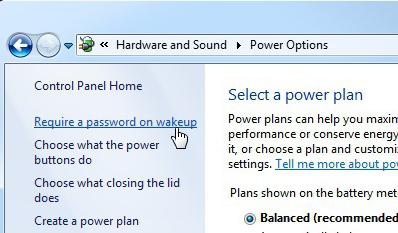
In het venster dat wordt geopend, ziet u dat in de buurt van de optie"Vraag niet om een wachtwoord" kan niet worden aangevinkt. Als u deze functie wilt activeren, klikt u op 'Instellingen wijzigen die momenteel niet beschikbaar zijn'. Selecteer daarna het gewenste item en klik op "Toepassen".
U hebt nu dus een idee hoe u het wachtwoord voor "Windows 8" kunt verwijderen, dat u moet invoeren om het apparaat uit de "Sleep" -modus te verwijderen.
Schakel wachtwoord bij wake uit. Tweede manier
Naast de hierboven beschreven methode, kunt u de andere gebruiken, als u het handiger vindt. Hier is een algoritme van acties die moeten worden uitgevoerd:
- Druk op de knoppen "I" en "Win" om "Parameters" in te voeren.
- Raadpleeg de optie "Instellingen wijzigen" en vervolgens naar het gedeelte "Accounts".
- Open "Aanmeldopties", klik in het gebied "Wachtwoordbeleid" op de knop "Bewerken".

Deze methode lijkt voor sommige gebruikers gemakkelijker, hoewel de eerste methode vrij eenvoudig is.
Een paar tips
Voordat u het invoeren van het wachtwoord dat vereist is om u aan te melden uitschakelt, luistert u naar enkele aanbevelingen van ervaren gebruikers:
- Verwijder eerst het wachtwoord alleen als u de enige bent die de "machine" gebruikt.
- Ten tweede, als u alleen het wachtwoord wilt uitschakelenomdat je het je niet kunt herinneren, is het beter om een lichtere optie te bedenken of zelfs een pincode te gebruiken die uit slechts 4 cijfers bestaat.
- Ten derde, als de pc niet alleen door u, maar ook door collega's of familieleden wordt gebruikt, stel dan een moeilijk maar gedenkwaardig wachtwoord in om persoonlijke gegevens te bewaren.
Volg ten minste deze tips om problemen in de vorm van informatielekken van het apparaat te voorkomen.
conclusie
Dus nu, wanneer het antwoord op de vraag: "Hoe het wachtwoord te verwijderen voor Windows 8?" Is ontvangen, kunt u op elk moment, indien nodig, deze kennis in de praktijk toepassen.
Vergeet natuurlijk niet de aanbevelingendie hierboven zijn gegeven, omdat u door het deactiveren van de wachtwoordinvoer belangrijke bestanden kunt verliezen. Als u thuis werkt, kan het kind bovendien onbewust onder uw "account" gaan en elk project verwijderen.
Over het algemeen, denk goed na en beslis of je het wachtwoord moet uitschakelen of niet.